大家好,我是若川。持续组织了近一年的源码共读活动,感兴趣的可以 点此加我微信ruochuan12 参与,每周大家一起学习200行左右的源码,共同进步。同时极力推荐订阅我写的《学习源码整体架构系列》 包含20余篇源码文章。历史面试系列。另外:目前建有江西|湖南|湖北籍前端群,可加我微信进群。
本文来自读者@NewName 的投稿。(基本我出一期源码共读就写一篇笔记的小伙伴),他自己曾说学到很多,同时更热爱学习了。
日常开发中我们有时会遇到拷贝粘贴的功能,笔者还记得曾经使用过react-copy-to-clipboard 和 vue-clipboard2。最近在看vueuse的时候发现了useClipboard就简单研究了一下,日后vue3项目中如果有使用场景可以用一下。
1.原生Clipboard
在看useClipboard源码之前,需要一些前置知识,那就是原生Clipboard的API。首先通过一张图概览一下浏览器原生Clipboard的相关知识: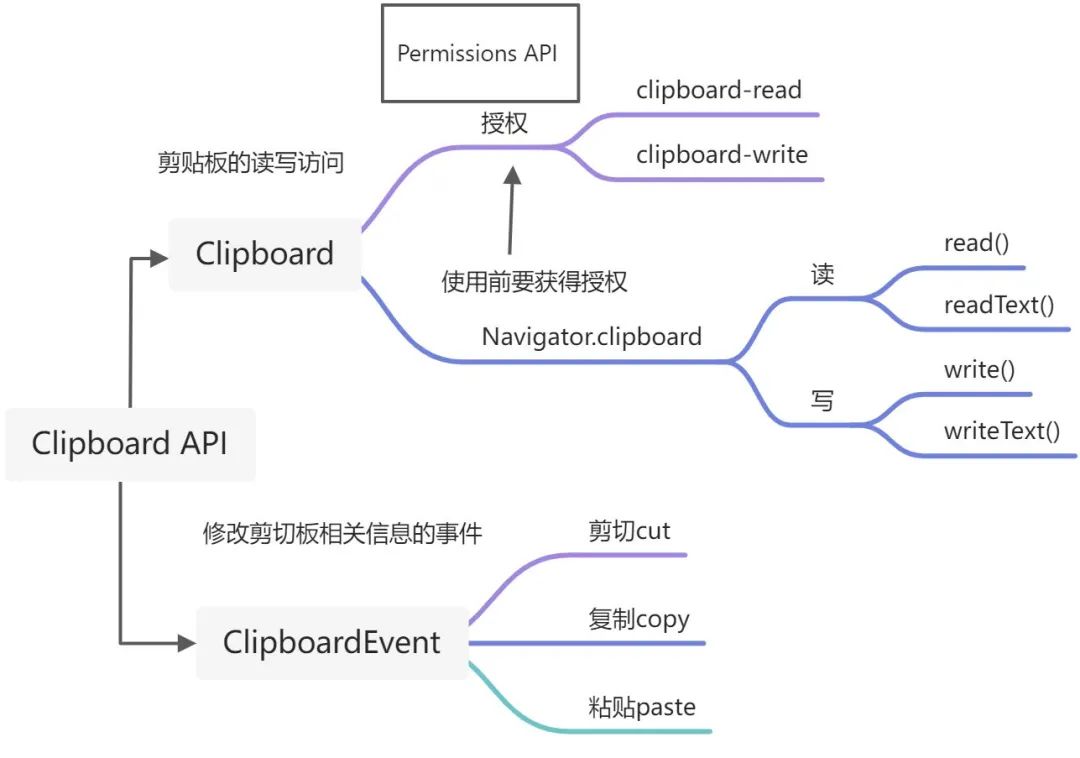 对上图涉及的知识逐一解释:
对上图涉及的知识逐一解释:
剪贴板 Clipboard API 提供了响应剪贴板命令与异步读写系统剪贴板的能力。
从权限 Permissions API 获取权限之后,才能访问剪贴板内容。
Clipboard API 包括异步剪贴板 API(AsyncClipboard API)和 剪贴板事件 API(Clipboard Event API)。
Clipboard读取剪切板有两个方法read()和readText()分别用于读取数据(比如图片)和文本;写入剪切板有两个方法write()和writeText()分别用于将任意数据写入和将文本写入。
ClipboardEvent接口描述了与修改剪切板相关信息的事件,包括剪切,复制和粘贴。
更多关于Clipboard API的细节以及兼容性问题您可以访问MDN文档详细学习。看一段示例代码:
navigator.clipboard.readText().then(clipText => document.querySelector(".editor").innerText += clipText);2.useClipboard
2.1简介
useClipboard是响应式的剪贴板 API。提供剪贴板命令(剪切、复制和粘贴)以及异步读取和写入系统剪贴板的能力。访问剪贴板内容需要获得Permission API的相关权限,未经用户许可则不允许读取或更改剪贴板内容。
2.2例子
官方文档的示例代码如下所示:
<script setup lang="ts">
import { ref } from 'vue'
import { useClipboard, usePermission } from '@vueuse/core'const input = ref('')const { text, isSupported, copy } = useClipboard()
const permissionRead = usePermission('clipboard-read')
const permissionWrite = usePermission('clipboard-write')
</script><template><div v-if="isSupported"><note>Clipboard Permission: read <b>{{ permissionRead }}</b> | write<b>{{ permissionWrite }}</b></note><p>Current copied: <code>{{ text || 'none' }}</code></p><input v-model="input" type="text"><button @click="copy(input)">Copy</button></div><p v-else>Your browser does not support Clipboard API</p>
</template>首先引入 useClipboard,从useClipboard中解构出text, isSupported, copy。text是当前从剪切板读取到的文本,isSupported用于判断当前浏览器是否支持剪切板API,copy是将文本写入到剪切板的方法。usePermission用于获取权限,使用其查看了clipboard-read和clipboard-write的权限,并将权限展示到页面上。通过下图可以看到读取的权限是prompt也就是询问,而写入操作被授权了即granted。定义了响应式的变量input绑定到input标签上,当用户点击按钮时则调用copy()方法将input的内容写入剪切板。初始时我们没有向剪切板写入内容,text是空字符串,所以页面显示当前拷贝内容为none: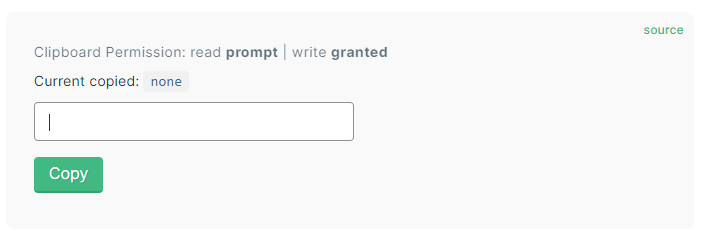 当用户输入'123'点击copy按钮后,text的值也就是从剪切板读取到的文本变成了'123',所以页面展示内容也变成了'123'
当用户输入'123'点击copy按钮后,text的值也就是从剪切板读取到的文本变成了'123',所以页面展示内容也变成了'123'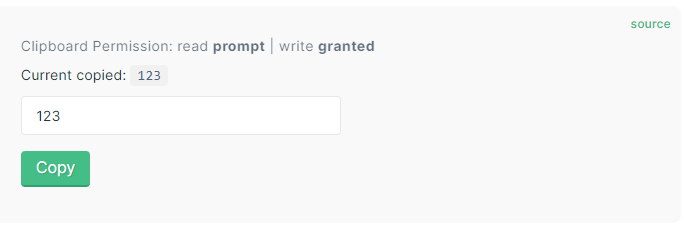
2.3源码
这里我们只保留了核心逻辑的40多行代码,您可以查看源码 浏览全部代码。
export function useClipboard(options: ClipboardOptions<MaybeRef<string> | undefined> = {}): ClipboardReturn<boolean> {const {navigator = defaultNavigator,read = false,source,copiedDuring = 1500,} = optionsconst events = ['copy', 'cut']const isSupported = Boolean(navigator && 'clipboard' in navigator)const text = ref('') // 与剪切板内容相对应的响应式值const copied = ref(false) // 是否拷贝完成const timeout = useTimeoutFn(() => copied.value = false, copiedDuring)// 更新textfunction updateText() {navigator!.clipboard.readText().then((value) => {text.value = value})}// 监听拷贝和剪切事件if (isSupported && read) {for (const event of events)useEventListener(event as WindowEventName, updateText)}// 将响应式值value拷贝到textasync function copy(value = unref(source)) {if (isSupported && value != null) {await navigator!.clipboard.writeText(value)text.value = valuecopied.value = truetimeout.start()}}return {isSupported,text: text as ComputedRef<string>,copied: copied as ComputedRef<boolean>,copy,}
}2.3.1参数
(1)navigator默认为window.navigator, 其定义如下:
export const defaultNavigator = /* #__PURE__ */ isClient ? window.navigator : undefined(2)read表示是否允许读取剪切板的内容,默认值是false, 也就是默认不实时读取剪切板的内容。我们通过例子的截图知道默认clipboard-read的值是prompt即询问,您可以通过浏览器的隐私设置来设置对于剪切板的权限: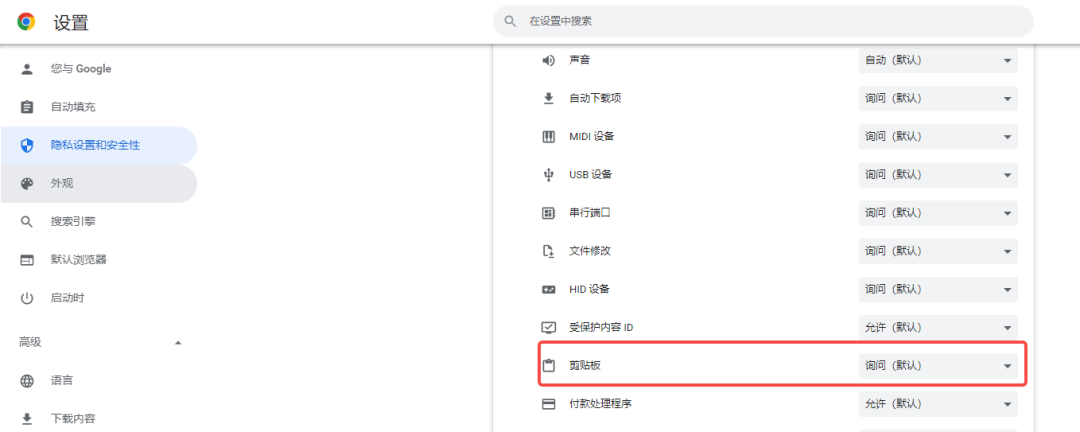 当调用useClipboard时指定了read为true, 并且你允许查看复制到剪切板中的数据,则此时只要剪切板里有内容就会实时显示:
当调用useClipboard时指定了read为true, 并且你允许查看复制到剪切板中的数据,则此时只要剪切板里有内容就会实时显示:
const { text, isSupported, copy } = useClipboard({read:true})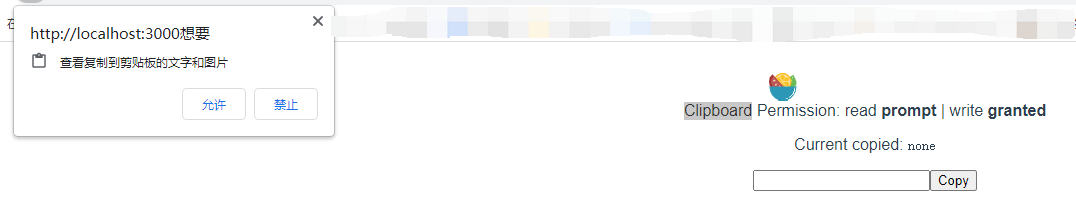 上图是选中了"Clipboard"这几个字后右键点击复制后系统弹出确认框。
上图是选中了"Clipboard"这几个字后右键点击复制后系统弹出确认框。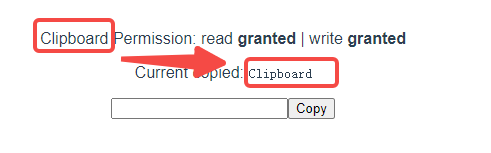 上图是点击“允许”后复制到剪切板的内容实时赋值给了text并显示在页面中了。(3)source拷贝的源数据,可选的。source的原始值可以作为copy函数的默认值:
上图是点击“允许”后复制到剪切板的内容实时赋值给了text并显示在页面中了。(3)source拷贝的源数据,可选的。source的原始值可以作为copy函数的默认值:
async function copy(value = unref(source)) {//省略}如下图所示当没有指定source时的情况: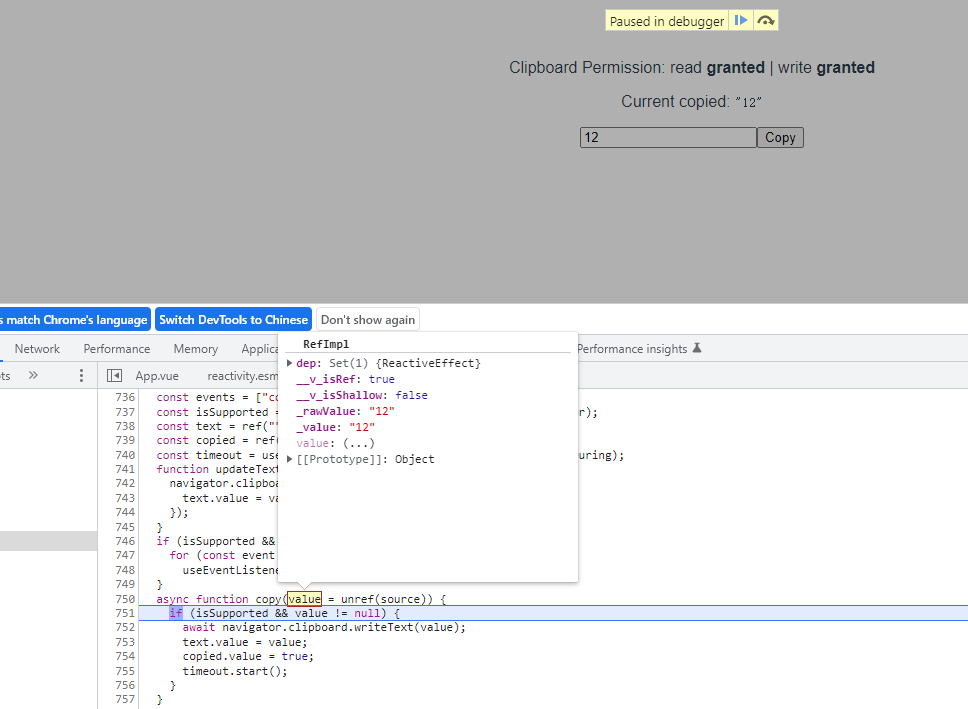
 可以看到value对应传给copy的参数input, 而source是undefined。(4)copiedDuring为重置copied的毫秒数,copied用来表示是否拷贝完成。
可以看到value对应传给copy的参数input, 而source是undefined。(4)copiedDuring为重置copied的毫秒数,copied用来表示是否拷贝完成。
2.3.2updateText
function updateText() {navigator!.clipboard.readText().then((value) => {text.value = value})
}updateText用于更新text的值,从剪切板中读取数据然后更新text,读取剪切板数据使用的是readText()方法。
2.3.3监听拷贝和剪切
if (isSupported && read) {for (const event of events)useEventListener(event as WindowEventName, updateText)
}在允许读取剪切板的情况下,如果发生拷贝和剪切则用剪切板中的内容更新text。
2.3.4 copy方法
async function copy(value = unref(source)) {if (isSupported && value != null) {await navigator!.clipboard.writeText(value)text.value = valuecopied.value = truetimeout.start()}
}copy方法用于将参数value写入剪切板并赋值给text,写入剪切板使用的是writeText()方法。至此,useClipbord的源码就分析完了,挺简单的但是读完也有收获。
3.总结
本文介绍了原生的Clipboard API之后又介绍了useClipboard 的使用,然后结合示例代码的调试过程分析了useClipboard 的源码。Clipboard API中的readText()和 writeText()是useClipboard 的灵魂。

················· 若川简介 ·················
你好,我是若川,毕业于江西高校。现在是一名前端开发“工程师”。写有《学习源码整体架构系列》20余篇,在知乎、掘金收获超百万阅读。
从2014年起,每年都会写一篇年度总结,已经坚持写了8年,点击查看年度总结。
同时,最近组织了源码共读活动,帮助4000+前端人学会看源码。公众号愿景:帮助5年内前端人走向前列。

扫码加我微信 ruochuan12、拉你进源码共读群
今日话题
目前建有江西|湖南|湖北 籍 前端群,想进群的可以加我微信 ruochuan12 进群。分享、收藏、点赞、在看我的文章就是对我最大的支持



















